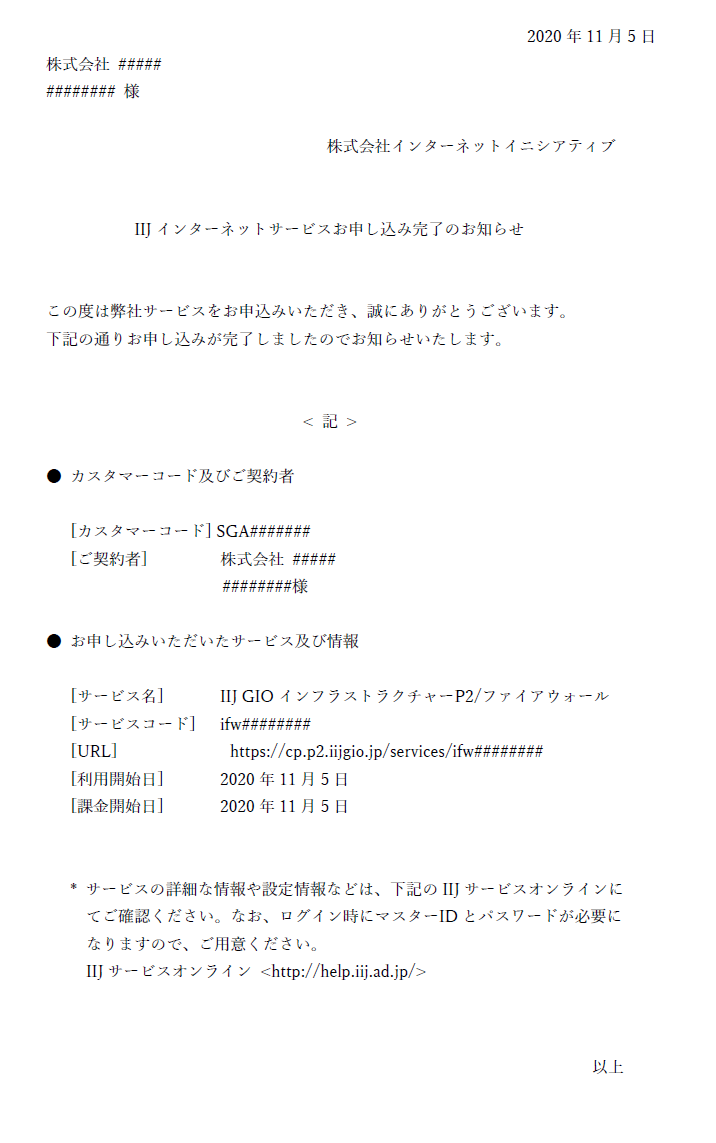目次
A:サービス全般
B:サービス仕様
- 1.仮想サーバの仕様
- 1.9 Fusion ioMemoryモデルの仮想サーバ専有タイプ故障時の保守
- 1.10 NVMeモデルの仮想サーバ専有タイプ故障時の保守
C:契約、品目変更、解約の方法
D:仮想サーバを利用可能にするまでの操作
E:コントロールパネルでの設定方法
- 1.共通機能と情報
- 2.仮想サーバの設定
- 3.システムストレージの設定
- 4.追加ストレージの設定
- 5.ストレージアーカイブの操作
- 6.グローバルネットワークの操作
- 7.プライベートネットワークの設定
- 8.FW+LB 専有タイプの設定
- 9.FW+LB ベストエフォートタイプの設定
- 9.1 FW+LB ベストエフォートタイプの設定画面
- 9.2 FW+LB ベストエフォートタイプのネットワーク初期設定
- 9.3 FW+LB ベストエフォートタイプのExternal VIPの設定
- 9.4 FW+LB ベストエフォートタイプの監視用IPアドレスの割り当てと解除
- 9.5 FW+LB ベストエフォートタイプのスタティックルートの設定
- 9.6 FW+LB ベストエフォートタイプのロードバランシングの設定
- 9.7 FW+LB ベストエフォートタイプのFWルールの設定
- 9.8 FW+LB ベストエフォートタイプのSNATの設定
- 9.9 FW+LB ベストエフォートタイプの使用状況の確認
- 9.10 FW+LB ベストエフォートタイプの再起動
- 10.ファイアウォールの設定
- 11.IIJ統合運用管理サービス連携設定
- 12. ご利用中の仮想アプライアンスの確認
F:その他の便利な機能
G:FAQ
- C:契約、品目変更、解約の方法
- 10.ファイアウォールの契約、品目変更、解約
- 10.1 ファイアウォールの契約
10.1 ファイアウォールの契約
ファイアウォールの契約方法を説明します。
1.画面左メニューの「FW/LB」をクリックし、「ファイアウォール」をクリックします。
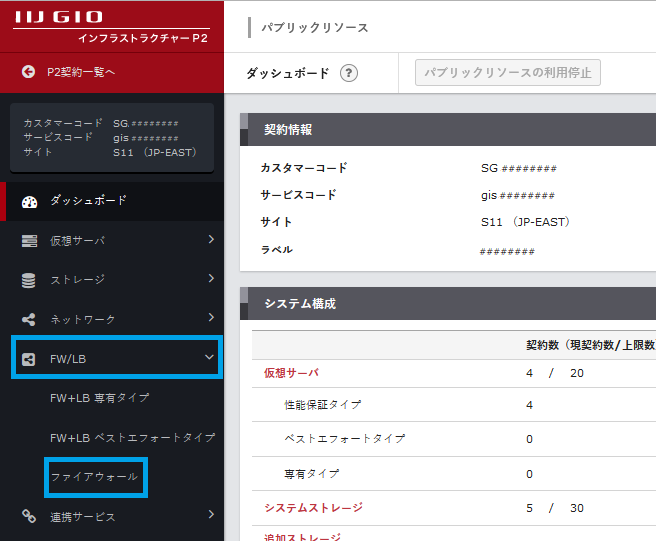
「ファイアウォールの一覧」画面が表示されます。
2.画面上部の「ファイアウォール追加」ボタンをクリックします。
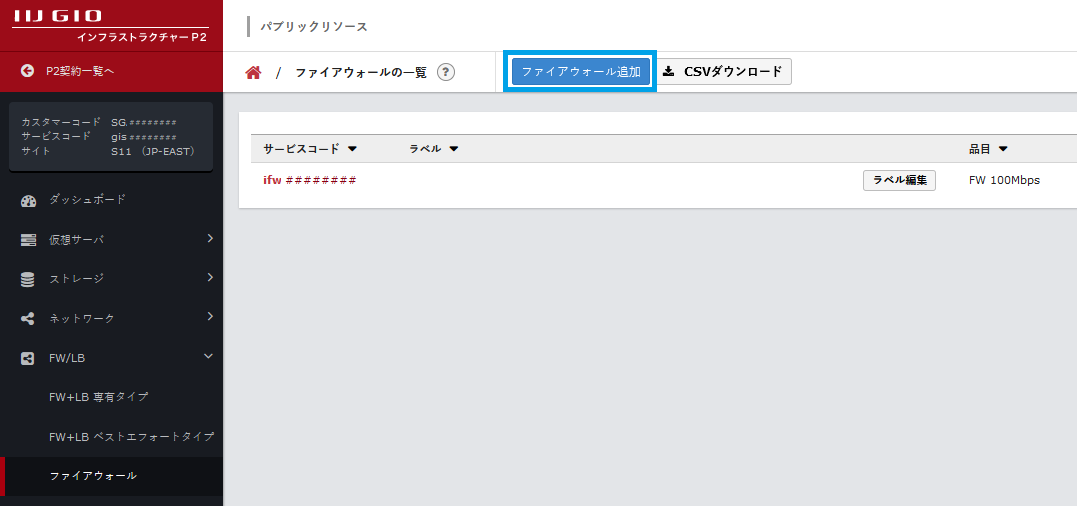
「ファイアウォールのお申し込み」画面が表示されます。
3.購入する品目を選択し、「次へ」ボタンをクリックします。
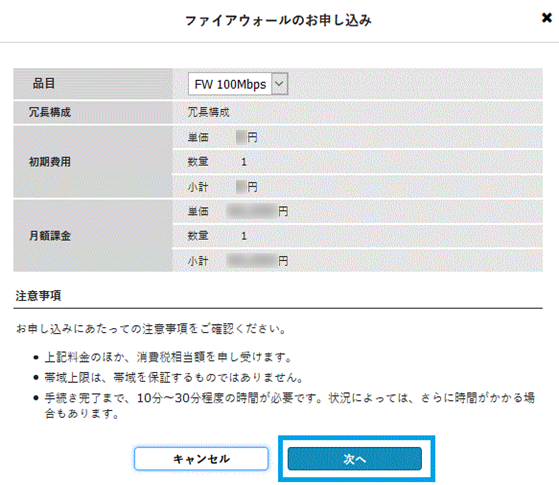
品目について以下にて説明します。
| 項目 | 説明 |
|---|---|
| 品目 |
「FW 100Mbps」、「FW 300Mbps」、「FW 500Mbps」のいずれかをプルダウンで選択します。 補 足
ファイアウォールの品目について詳しくは、「B:サービス仕様」の「7.2 ファイアウォールの品目と課金」をご覧ください。 |
| 冗長構成 | 「冗長構成」が表示されます。 |
| 初期費用 | ファイアウォールの初期費用が表示されます。 |
| 月額課金 | ファイアウォールの月額費用が表示されます。 |
4.「上記の注意事項及び契約約款に同意する」チェックボックスをチェックし、「購入する」ボタンをクリックします。
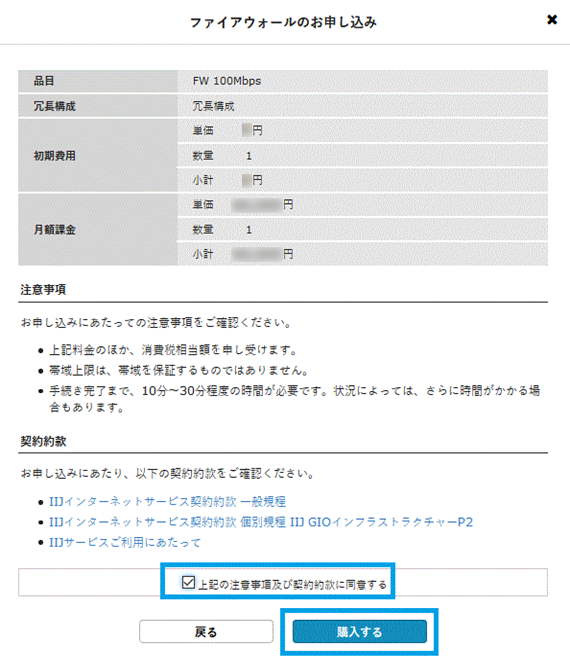
「ファイアウォールのお申し込み」画面の各項目について、以下に説明します。
「ファイアウォールのお申し込み」画面に、購入したファイアウォールのサービスコードが表示されます。
4.「閉じる」ボタンをクリックします。
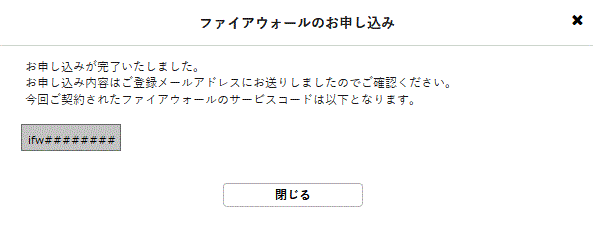
「ファイアウォールのお申し込み」画面が閉じ、「ファイアウォールの一覧」画面に戻ります。購入したファイアウォールが表示されます。
補 足
利用可能になるまでの調整に、10~30分の時間を要します。調整中は「ステータス」列に![]() が表示されます。調整が完了すると「ステータス」列に
が表示されます。調整が完了すると「ステータス」列に![]() が表示されます。
が表示されます。
注 意
ファイアウォールは、契約しただけでは利用を開始できません。利用を開始するには、ネットワーク初期設定を実行する必要があります。ファイアウォールのネットワーク初期設定について詳しくは、「E:コントロールパネルでの設定方法」の「10.2 ファイアウォールのネットワーク初期設定」をご覧ください。
また、ご契約者様のメールアドレスに「IIJインターネットサービスお申し込み承りのお知らせ」というメールが送信されます。メールの例を以下に示します。
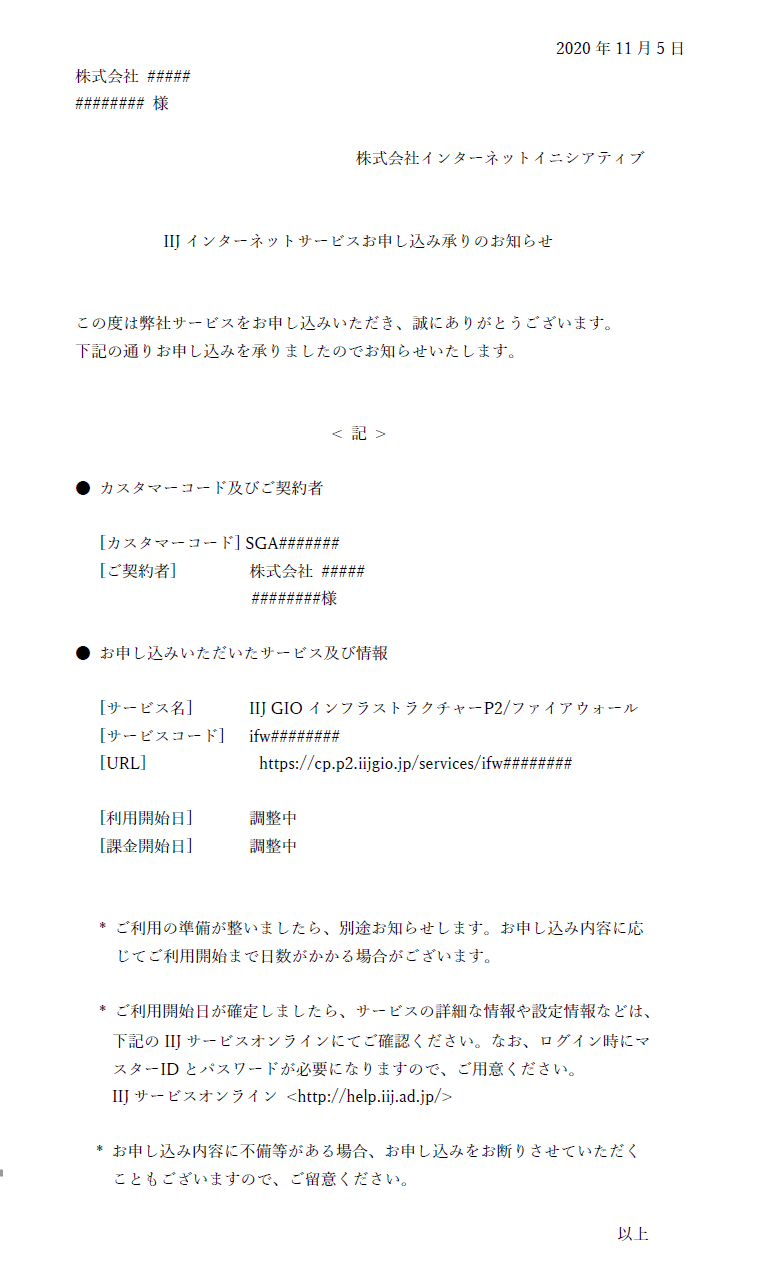
準備が整った後、ご契約者様のメールアドレスに「IIJインターネットサービスお申し込み完了のお知らせ」というメールが送信されます。メールの例を以下に示します。